双方向の画像転送では、先生が提示する教材を学生側に転送するだけでなく、学生画面を模範画面(モデル画面)として他の学生に転送する場合があります。このため、通常の片方向の画像転送の2倍の距離で画像信号を送る必要があり、より高度な画像転送技術が求められます。
『LNET-680』では標準仕様でSXGA(1280×1024)に対応しています。
また、カスタマイズによりUXGA(1600×1200)などの解像度への対応実績が多数あります。
- 本製品は製造・販売を終了いたしました。
双方向画像音声転送CALLシステムLNET-680特長・機能

授業支援システム『LNET』シリーズの主な特長・機能をご紹介しています。機種選択の参考にご覧ください。
- ※ここに掲載している機能は標準仕様のものです。標準仕様以外でもカスタマイズにより対応実績がある機能もありますので、詳しくはお問い合わせください。
システムの特長
ハードウェア転送方式
画像と音声の転送はハードウェア転送方式ですので、先生のパソコンのマウスカーソルの動きや、動画の画面・音声の遅延がなく、リアルタイムに転送できます。
データ系LANとは別のモジュラーケーブルを設置しますので、画像転送を行ってもネットワークのトラフィックには影響を与えません。
ハードウェア転送方式 (LNETシリーズによる画像音声転送)
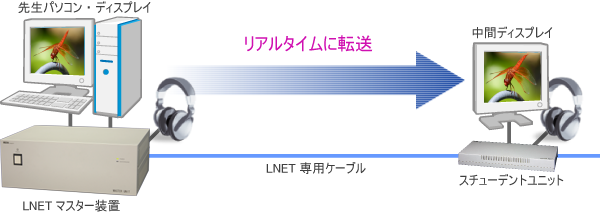
ソフトウェア転送方式
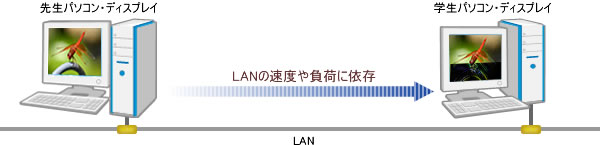
送信ソースの端子にRGB 3系統とビデオ 3系統を装備
マスター装置に、3系統のアナログRGB、3系統のビデオ(NTSC)の入力端子を装備しています。
その中から送信ソースを選択して画像を転送することができます。(ビデオ信号はアナログRGB信号に変換して分配します。)
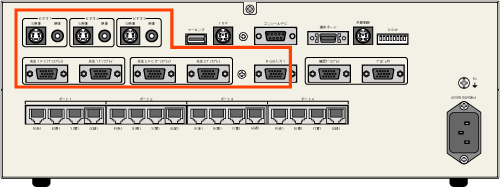
- ※アナログRGB 3系統のうち2系統はパソコン接続用の端子で、パソコン画面の折返し用のディスプレイ出力端子を装備しています。3系統目は入力専用で、ノートパソコンやRGB出力端子のある書画装置等の接続に適しています。
- ※ビデオ(NTSC)の3系統は、S映像端子と映像端子を各々装備しています。
アナログRGB対応
3系統のアナログRGB入力端子(D-Subミニ15ピン)を標準装備しています。
先生パソコンを2台まで接続できます。また、先生パソコン用とは別に1系統のRGB入力端子を装備していますので、RGB出力端子をもった書画装置や持込みのノートパソコンなどを接続して学生側に画像転送を行うことができます。

- ※先生PC1・先生PC2には、パソコンからの入力端子とディスプレイへの折返し用出力端子があります。
高解像度対応アップスキャンコンバータ内蔵
S映像端子/映像端子に接続されたビデオ信号(NTSC信号)の映像は、マスター装置に内蔵の高解像度アップスキャンコンバータを経由することでアナログRGB信号として出力されます。
ビデオ画面をパソコンの画面に表示させるためのスキャンコンバータにTBC(タイムベースコレクタ)を内蔵しておりますので、ビデオデッキの一時静止画面もきれいに表示できます。これによりビデオ教材の活用の幅が広がります。
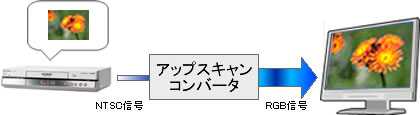
ユニット間はモジュラーケーブルで接続
画像マスター装置・音声マスター装置(親機)~スチューデントユニット(子機)間、スチューデントユニット(子機)どうしの間は、LNET専用のモジュラーケーブルで接続します。
ネジ止めなどの手間がかからず、敷設も簡単に行えます。
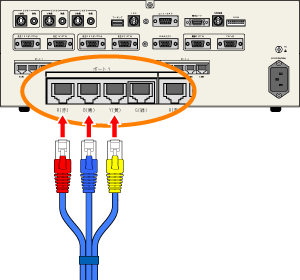
『LNET-680』で使用するLNET専用モジュラーケーブルはコネクタを色分けしていますので、ユニットに表示されている色にあわせて接続して下さい。
- ※LNET専用ケーブルは、LNETの画像音声転送の用途に合わせた結線の専用ケーブルです。LNET専用ケーブル以外のケーブルは外観が同じでも結線が異なる場合がありますので、ユニット間の接続は必ずLNET専用ケーブルをご使用ください。
ケーブルの接続はデイジーチェーン型とスター型の混合方式
『LNET-680』では、親機がセパレートタイプになり、画像マスター装置と音声マスター装置の2つの筐体に分かれます。
画像マスター装置からスチューデントユニット(子機)の接続は、デイジーチェーン方式で後段のスチューデントユニットを接続します。
音声マスター装置とスチューデントユニット間の接続は、1対1のスター型の接続方式になります。
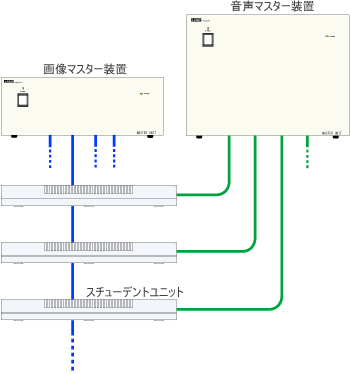
キーボード・マウスの制御方式
キーボード・マウス介入・逆介入など機能を実現するキーボード・マウス制御方式は、LAN経由のソフトウェア方式です。キーボード・マウスの接続端子がPS/2でもUSB接続の場合でも対応できます。対応OSはWindowsのみになります。
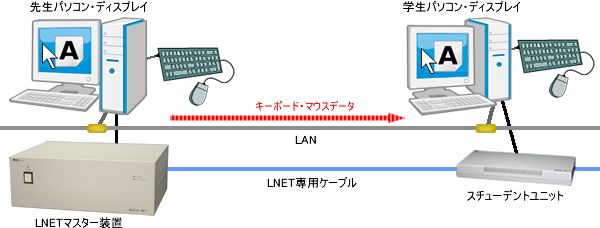
- ※先生と学生で同じタイプのキーボード・マウスをご使用ください。異なるタイプの場合、キーボード・マウス介入・逆介入などの機能が正しく動作しない場合があります。
画像転送機能
SXGA標準対応・カスタマイズによりUXGAにも対応

中間ディスプレイ(教材提示用ディスプレイ)への画像転送
先生パソコンの画面やビデオ機器(DVD、書画装置)などの教材画像を、中間ディスプレイ(教材提示用ディスプレイ)に一斉送信します。
学生は中間ディスプレイの教材画面を見ながら自分のパソコンの操作ができますので、効率的に学習を進めることができます。
パソコン全てが電源OFFの際にも、中間ディスプレイにビデオ等の映像機器の映像転送ができます。

学生ディスプレイへの画面転送
先生パソコンの画面やビデオ機器の画像を、学生パソコンのディスプレイに送信する機能です。
設置スペースの関係で中間ディスプレイを置けない場合でも学生ディスプレイ転送機能のある機種で画面転送システムをご利用頂けます。
誤操作を防止するため、学生ディスプレイに送信した際に連動して学生のキーボード・マウスをロックします。

画像転送先の選択
中間ディスプレイへの一斉画面転送
先生パソコンの画面やビデオ機器の画像を、学生パソコンのディスプレイに送信する機能です。
設置スペースの関係で中間ディスプレイを置けない場合でも学生ディスプレイ転送機能のある機種で画面転送システムをご利用頂けます。
誤操作を防止するため、学生ディスプレイに送信した際に連動して学生のキーボード・マウスをロックします。

学生ディスプレイへの画面転送(全員・グループ・個別)
先生パソコンの画面やビデオ機器の画像を、学生パソコンのディスプレイに送信する機能です。
設置スペースの関係で中間ディスプレイを置けない場合でも学生ディスプレイ転送機能のある機種で画面転送システムをご利用頂けます。
誤操作を防止するため、学生ディスプレイに送信した際に連動して学生のキーボード・マウスをロックします。

- 全員送信:出席の全学生を対象に、一斉に学生ディスプレイに教材画面を転送します。
- グループ送信:AからHまでの8グループから任意に選択したグループの学生ディスプレイに教材画面を転送します。複数のグループに転送することも可能です。
- 個別送信:任意に選択した個別の学生のディスプレイに教材画面を転送します。複数の学生を選択することも可能です。
転送画面に図形や線を描画できるマーキング機能
パソコンやビデオなどの教材画面にカラフルな書き込みをして転送できます。
軌跡や直線だけでなく、円や四角などの図形も自由に描画でき、描いた円の中に文字を書くことも可能です。

プロジェクタ出力(出力のON/OFF機能付き)
プロジェクタ出力端子(アナログRGB D-sub 15ピン)を標準装備。学生側への画像転送とは別に、プロジェクタ出力独自でのON/OFFが可能です。
プロジェクタへの画像投影のON/OFFは、コンソールソフトの送信制御ボタンで行います。
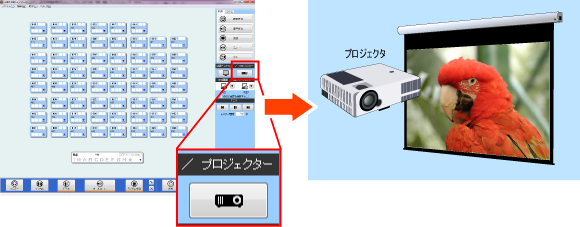
プロジェクタと学生側に別ソースを転送
学生側(中間ディスプレイもしくは学生PCのディスプレイ)に転送中のソースと異なる送信ソ-スをプロジェクタに出力することができます。

- ※ビデオ信号(NTSC信号)のソースを学生側とプロジェクタで別ソースを映すことはできません。
プロジェクタを10m以上離して接続する場合
プロジェクタを10m以上離して接続したい場合、長いRGBケーブルを使うだけだとケーブルの品質に依存して信号が減衰して画質が低下したり映らなかったりする場合があります。このような場合に、アナログRGB信号延長器「LES-200A/B」でRGBケーブルを延長してプロジェクタを接続すると、クリアな画像で映すことができます。
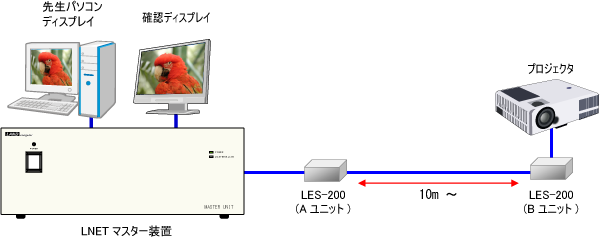
画面選択機能
学生ディスプレイに画面転送を行った場合に、学生の自画面(学生パソコンの画面)と転送画面(先生が教材画面として転送した画面)を学生が任意に切り替える機能です。

- ※オプションの「学生ファンクションボタン」が必要です。
強制送信機能
先生側から学生ディスプレイに強制的に画像を送信します。学生側では自分のパソコン画面に切換えることができない送信モードです。
強制送信時に学生が不用意にキーボードやマウスの操作をしないように、強制送信とキーボード・マウスロックを連動することも、設定により可能です。

学生画面の受信(モニタリング)
学生パソコンの画面を先生側でモニターする画面受信機能です。
受信画面は、ハードウェア転送方式により遅延無く確認用ディスプレイに表示されます。
全学生の画面をひとりずつ順番に先生側の画面に映し出してチェックできます。課題に対する学生たちの理解度を、トータルに判断する場合などに便利。課題内容や人数に応じて、ひとりあたりの時間を、自由に設定できます。
特定の学生を指定して、その学生の画面を先生側の画面に映し出すこともできるので、気になる学生の画面を重点的にチェックして、各学生の授業への理解度を把握して、きめ細かな指導のための土台作りが行えます。
全員やグループを指定して、自動巡回で学生画面をモニタリングすることもできます。

モデル画面送信(模範の学生の画面を全員に見せる)
モデルとなる学生を指定してその画面を他の学生ディスプレイや中間ディスプレイに画面転送する機能です。
模範となる学生の画面を他の学生に遅延無く見せることで学習効果を高めることができます。
転送画面は、ハードウェア転送方式により遅延無く他の学生ディスプレイに表示されます。
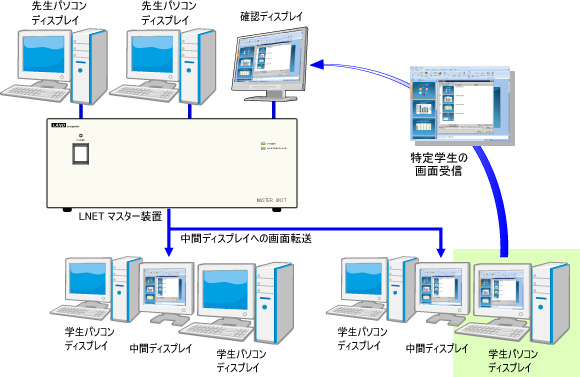
音声機能
ステレオ音声対応
マルチメディア教材やビデオ教材を生かせるステレオ音声対応
先生の声やパソコン・ビデオなどの音声を、学生のヘッドフォンに転送できます。ハードウェア方式なので、音切れや遅延などもなく、画面と併せてリアルタイムで転送できます。
データ系LANとは別のモジュラーケーブルで接続しますので、ネットワークのトラフィックには影響を与えずに安定した音声の転送が可能です。
音声はステレオ音声対応です。

音声送信
全員・グループ・個別を選択
教材音声を一斉に全員に送信することができます。
また、グループ単位や特定の学生を指定して音声を送信することも可能です。

音声ミキシング機能(マイク音声や外部機器の音声をミキシング)
先生ユニットにはヘッドセット、パソコン、外部音声機器など接続できますので、これらの音声をミキシングして学生に聞かせることができます。
また学生側では、スチューデントユニットにヘッドセット、パソコン、外部音声機器などを接続して各々の音声をミキシングしてパソコンや外部音声機器に録音することが可能です。

学生パソコンの音声を全員に送信
学生のマイク音声だけでなく、パソコンの音声もLNETを通して他の学生に音声送信することができます。
模範となる学生の音声を他の学生に聞かせることができます。
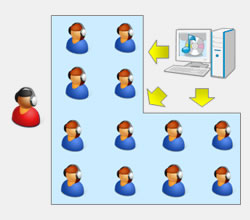
音声受信(全員・グループ)
学生のマイク音声やパソコン音声など、学生が聞いている同じ音声を先生側でモニタリングすることができます。全員や特定のグループを指定して自動巡回することもマニュアル操作で確認しながら巡回することもできます。
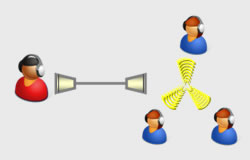
音声モニタリング機能(先生が学生の音声をこっそり聞く)
学生のマイク音声やパソコン音声など、学生が聞いている同じ音声を先生側でこっそり聞く(モニタリングする)機能です。語学授業などで、学生の発音練習中の声をチェックすることができます。
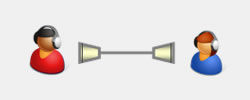
- ※複合操作により可能です。
語学練習やディベートにも活用できる会話機能
先生が指定する複数の学生の間でLNETのヘッドセットを利用して会話することができます。
先生は会話を聞くことも会話に参加することもできます。
ハードウェア方式なので音切れや遅延などもなく、クリアな音声で語学の練習も可能です。
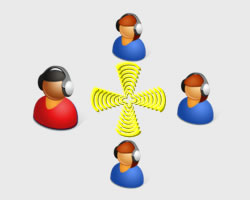
グループ会話
予め登録されているグループのメンバー同士で会話したり、先生が指定する複数の学生同士での会話が可能です。先生は学生同士の会話をモニターすることも、会話に参加して学生とディスカッションすることもできます。

学生間のグループ・ペア会話に先生が参加
学生同士のペア会話やグループ会話をさせて先生が会話を聞いているだけ時、任意の時点で先生が学生間の会話に参加して学生同士と先生を交えて会話することができます。
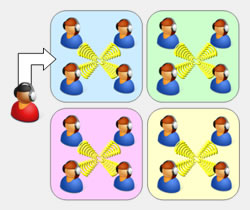
音声モデリング機能(モデル会話・集団会話を全員に聞かせる)
任意の学生同士の会話や指定したグループ会話を、会話モデルとして、会話に参加していない他の学生に聞かせることができます。モデル会話の送信中でも任意の時点で先生が会話に参加することができます。
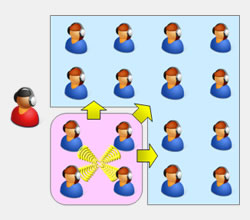
ランダム・ペア会話
ランダムペア機能は、全学生から無作為にペアやグループを作成し、それぞれのペアやグループ内で同時に会話することができる機能です。先生は任意のペアやグループの会話を聞いたり、会話に参加したりすることができます。
ランダムペア機能を使用することによって、使用する教材や授業に合わせた人数のグループを素早く作成し、グループ会話を用いた授業を行うことができます。
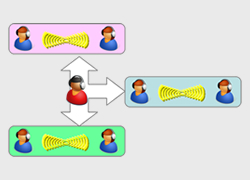
- ランダムペア作成:学生を2人1組のペアにランダムに振り分け、各ペアで会話の練習ができます。
- ランダムグループ作成:学生全体を無作為にグループに分けます。グループ分けには「1つのグループ内に含まれる人数を指定して、学生全体をグループに分ける」方法と、「グループ数を指定して、学生全体をグループに分ける」方法があります。
インカム機能
LNETで教材の音声を送信中でも、特定の学生と先生が他の学生に聞かれずに会話をする事ができるインカム機能を搭載しています。1対1の個別指導が可能です。
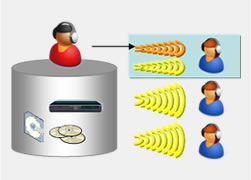
プレス&トーク機能
コールボタンを押した学生同士が会話できる機能です。学生がコールボタンを押すと発言できて、自分の声を他の学生に聞かせることができます。
会話機能では、先生が指定した学生の音声を他の学生に聞かせることができますが、プレス&トーク機能では学生が自分が発言したい時に先生コールボタンを押して話します。
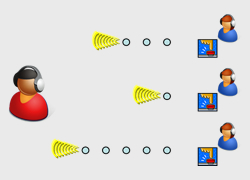
- ※オプションの「学生ファンクションボタン」が必要です。
ミュート機能
学生のヘッドフォンから聞こえる音声を一時的に聞こえなくする機能です。学生を個別に指定することも、グループ単位や一斉操作も可能です。
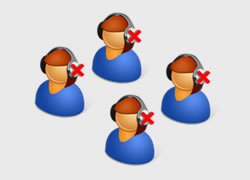
LNET連動音声セレクタ対応
画像ソースと連動して音声ソースを切換えます
オプションのLNET連動音声セレクタ<LSW-SV73M>を用いて、LNETの画像ソースの選択と連動して画像ソースに応じた音声ソースに自動的に切り替えることができます。
画像選択と音声選択の二つを操作する手間を省きます。
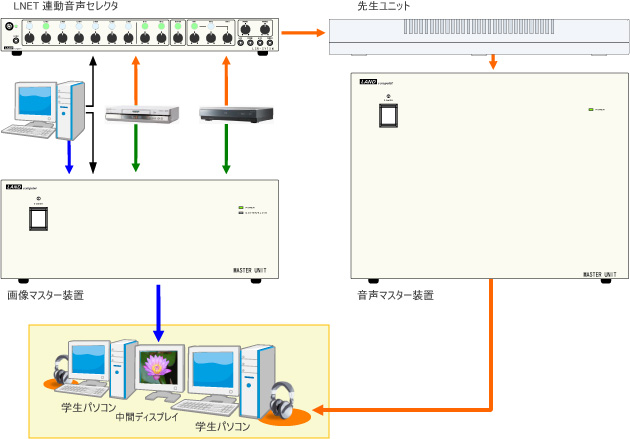
操作・管理機能
コンソールソフト
『LNET-680』の操作は、コンソール用パソコンで稼動するコンソールソフトで行います。
教室の座席レイアウトに合わせて座席アイコンを画面に配置することができますので、教室のイメージそのままの操作が可能です。
主要な機能は画面下のメイン操作パネルとサイド操作パネルに纏められています。
操作はマウスだけで行えますすので、キーボードに不慣れな方でも直感的な操作で直ぐにお使いいただけます。
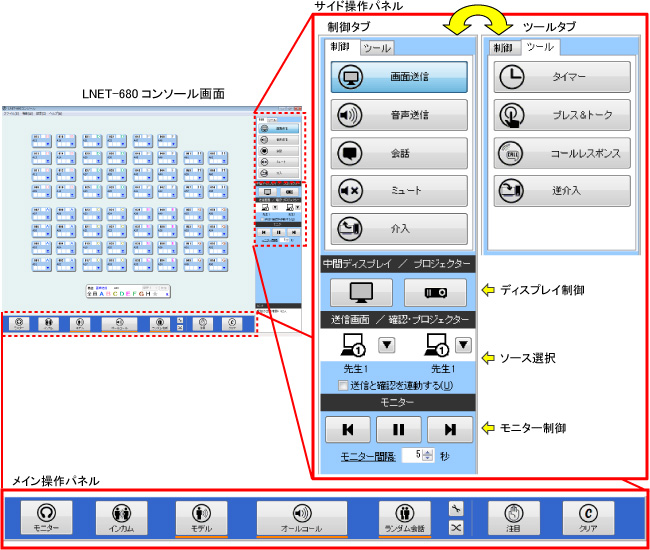
出席状態の表示
学生ディスプレイへの画面送信や注目機能(ブラックアウト)など、座席を対象とした操作は全て出席座席が制御 の対象となります。欠席座席は制御の対象になりません。
座席アイコンは、出席として制御の対象になっている状態や、欠席でも学生パソコンの電源ON/OFFなどの状態を、アイコンの色で識別することができます。
出席座席に画面転送や介入機能などの制御を行うと、座席アイコン上に制御マークが表示されますので、個々の座席の制御状態を確認することができます。
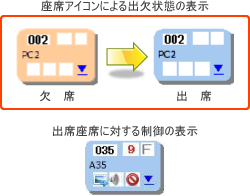
出席状態:座席アイコンの色が青色で表示されます。学生パソコンがログイン状態でコンソールソフトと通信が確立すると出席として扱います。
欠席状態:学生パソコンの状態(電源OFF・ログオン前など)で座席アイコンの色が異なり、橙色、灰色、白色で表示されます。
- ※設定により、欠席状態の座席を強制的に出席状態にして、制御対象に含めることもできます。
強制出席モード ~ 学生パソコンがOFFでも画像・音声の制御対象にする
通常モードでは、学生パソコンの電源がONになりディスプレイ信号が出力されているパソコンを「出席」として画像・音声の制御対象として扱い、パソコンの電源OFFの座席は制御対象に含まれません。
強制出席モードにすると、電源がOFF状態のパソコンも強制的に画像・音声の制御対象に含めて、学生ディスプレイに画面転送したり音声送信を行うことができます。
学生ディスプレイの電源がONであれば、学生ディスプレイに画像転送が可能です。学生のパソコンの電源を入れなくてもビデオ画像の送信ができますので、パソコン教室を視聴覚用途など多目的なビデオ教室として利用できます。

注目機能(ブラックアウト)
注目機能は、学生パソコンのキーボード・マウスをロックしてパソコンを一時的に操作できなくします。
先生の説明に集中させたり、テストの開始時にロックを解除し、終了時にロックをONにするなど、学生パソコンの操作に制限を設けることができます。
注目動作の種類は、予め設定しておいた言葉(例:ホワイトボードを注目)を学生パソコンの画面にを表示させる注目文字表示、学生パソコンの画面に何も映さないブラックアウト、キーボード・マウスのみのロックの3種類から選択できます。
また、学生がヘッドフォンでパソコンなどの教材音声を聞いている場合に、注目機能の実行時に連動して学生のヘッドフォンの音声をミュート(消音)する設定も選択が可能です。
注目文字表示では、学生パソコンの画面に任意の文字を表示してキーボードとマウスの操作を禁止します。
表示する文字は、設定によって任意の文字列を指定することができます。また、フォントや背景色を指定することができます。

ブラックアウトでは、学生パソコンの画面を真っ黒な状態(ブラックアウト)にしてキーボードとマウスの操作を禁止します。

キーボード・マウスロックでは、学生パソコンのキーボード・マウスを一時的に操作できない状態にして、作業の手を止めて先生の説明に集中させることができます。

学生がヘッドフォンでパソコンなどの教材音声を聞いている場合に、学生のヘッドフォンのミュート(消音)を連動する設定も可能です。

キーボード・マウス介入機能
先生パソコンから学生パソコンを遠隔操作
先生パソコンのキーボードとマウスを使って、教壇にいながらリモートで学生パソコンを操作することができます。
学生画面をモニタリング中に気になった学生のパソコンを遠隔で先生が操作して見せて、学生にアプリケーションの操作方法を見せるなどの 指導が行えます。
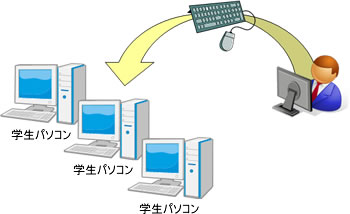
- ※キーボード・マウス介入の間は、学生側のキーボード・マウスはロック状態になり、学生は操作することはできません。
- ※『LNET-680』のキーボード・マウス介入機能はWindows対応のソフトウェア方式です。
キーボード・マウス逆介入機能
指定学生に先生パソコンをリモート操作させる機能です。
指定した学生から、先生パソコンのキーボード・マウスの操作が出来るので、先生パソコンだけインターネットにつなげれば、インターネットを使った授業が出来ます。また、先生パソコンだけにハードやソフトが入っている場合でも、学生から操作することが出来るので、マルチメディア教育・理科実験教育などに活用できます。
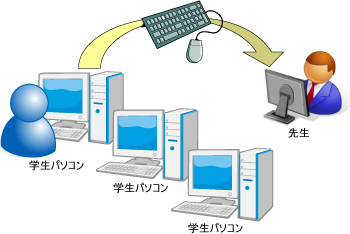
- ※キーボード・マウス逆介入の間は、先生側のキーボード・マウスはロック状態になり、先生は操作することはできません。
- ※『LNET-680』の逆キーボード・マウス介入機能はWindows対応のソフトウェア方式です。
生徒が先生を呼び出す先生コール機能
学生が質問したい時に挙手の代わりに先生コール機能を利用して、学生側から先生を呼び出すことができます。
コールボタンを押した学生の座席はコンソール画面上でマークが表示されて識別することができます。
インカム機能や会話機能を使って、コールボタンを押した学生と話して指導することができます。

- ※オプションの「学生ファンクションボタン」が必要です。
先生コールで直ちに会話状態にするコールレスポンス機能
学生が先生コールボタンを押して先生がそのコールに応答した時、確認用ディスプレイにその学生の画面を映して学生と会話状態になる機能です。
音声は他の学生に聞こえないインカム状態での会話になりますので、他の学生の発音練習などを妨げずに特定の学生と会話して指導ができます。
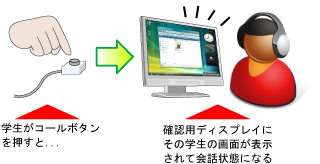
- ※オプションの「学生ファンクションボタン」が必要です。
簡易グループ機能
簡易グループ機能は、その授業の中でだけ使用する一時的なグループを作成する機能です。
簡易グループは、授業中に任意の時点で簡単に指定した座席を簡易グループに登録したりグループから外すことができます。
簡易グループの単位で、画面転送や注目機能などの制御を実行することができます。
「授業終了」の操作を行うと、簡易グループの登録情報は破棄されます。
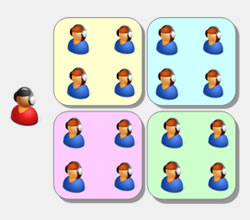
- ※仕様、デザイン等は予告なく変更する可能性があります。予めご了承ください。


